软件介绍
火绒安全电脑版是一款集病毒防杀、系统防御、设备管控、网络抵御等为一体的安全防御软件,它做到了“小身材,大能力”,通过占据极低系统内存占有率,做到了极高效率的对已知和未知病毒、木马防御查杀,相对于现如今的安全软件只能查杀已知的病毒和木马有极大的区别。
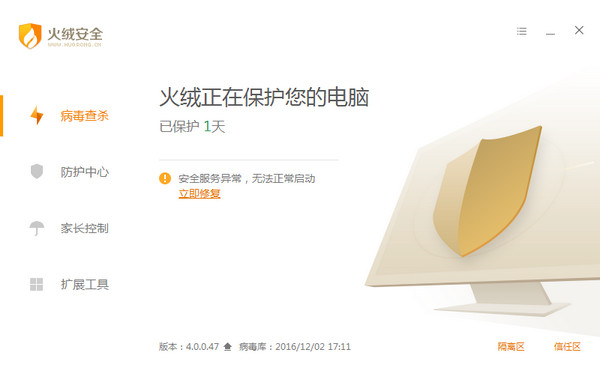
火绒安全电脑版软件特色
超强防御拒绝盗号
采用主动防御模式,查杀已知病毒木马的同时能够防御未知安全威胁。
轻巧高效痛快游戏
身材小巧,资源占用少。不影响游戏效率,让您玩得痛快。
过滤广告清净上网
火绒安全软件不仅拦截常见网页广告,更能过滤软件弹窗广告
静音防护减少打扰
不弹出与电脑安全无关提示,不胁迫安装不必要软件
自研引擎国产精品
火绒安全软件特别针对国内安全趋势,自主研发高性能病毒通杀引擎
精英团队专业保障
前瑞星核心研发成员打造,拥有十年以上网络安全经验
火绒安全电脑版软件功能
病毒查杀
一键扫描、查杀病毒,基于“通用脱壳”、“行为沙盒”的纯本地反病毒引擎,不受断网环境影响
对查杀结果可阐述:能准确指出样本为病毒的依据
对查杀结果可控:误报率低,对软件的兼容性好
防护中心
18个重要的防护功能,有效防病毒、木马、流氓软件、恶意网站等
文件实时监控:程序运行前及时扫描,拦截病毒。
U盘保护:对接入电脑的U第一时间进行扫描。
应用加固:对浏览器、办公软件、设计软件等程序进行保护。
软件安装拦截:实时监控并提示软件安装行为。
浏览器保护:保护您常用的浏览器与搜索引擎不被篡改。
网络入侵拦截:阻止病毒、黑客通过系统漏洞进入电脑,并解析出攻击源IP地址。
远程登录防护:阻止黑客通过弱口令暴破入侵系统
访问控制
自定义电脑的使用权限,让您充分控制自己的电脑不被他人随意使用
控制上网时间长与时间段
限制访问指定网站
限制指定程序运行
管理U盘的接入权限
安全工具
提供实用的系统、网络管理小工具
弹窗拦截:拦截烦人的弹窗
漏洞修复:及时修复系统高危漏洞
启动项管理:管理开机启动项目,优化开机时间
文件粉碎:粉碎无用文件,节省电脑空间
火绒安全电脑版使用教程
火绒安全软件怎么清理软件?
1、打开我们的火绒安全工具,然后点击左侧白“扩展工具",在右侧面板中选择”垃圾清理“;
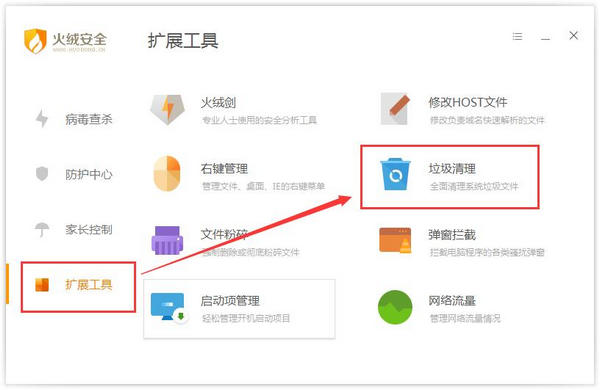
2、稍等一会之后,就会弹出垃圾清理的对话框,如下图所示。然后点击”扫描垃圾“,等待扫描即可。
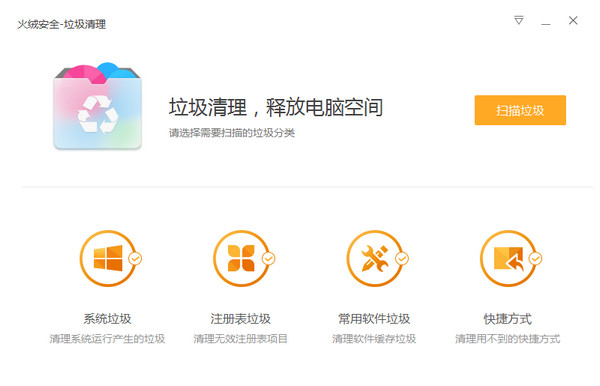
3、扫描完成后就会看到如下图了,可手动勾选要清理的垃圾信息,也可直接点击”一键清理“,这样可快速将垃圾信息删除。

火绒安全软件如何关闭自动启动程序?
1、打开我们已经安装好的火绒安全软件。然后点击左侧的”启动项管理“;
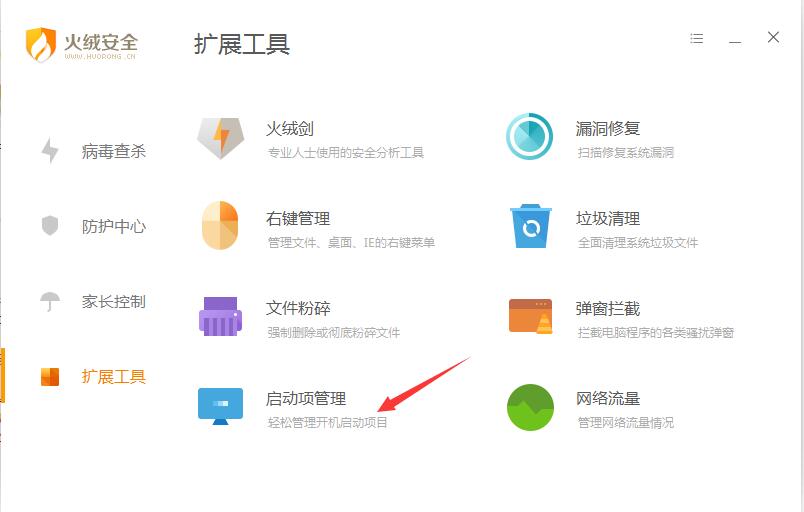
2、进入如下界面后再点击左侧的按钮可设置是否启动程序了,大家可根据的需求来手动设置。
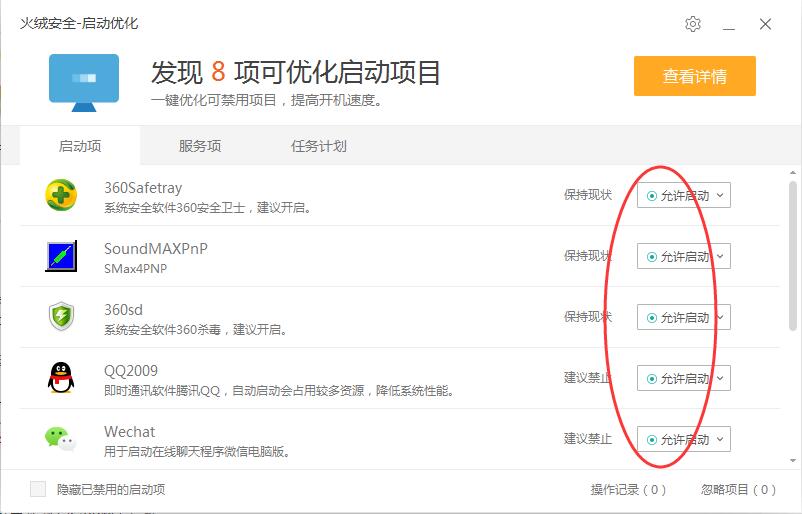
火绒安全软件如何拦截弹窗
1、打开我们已经安装好的火绒安全软件。然后点击其界面左侧打开“扩展工具”,如下图所示:
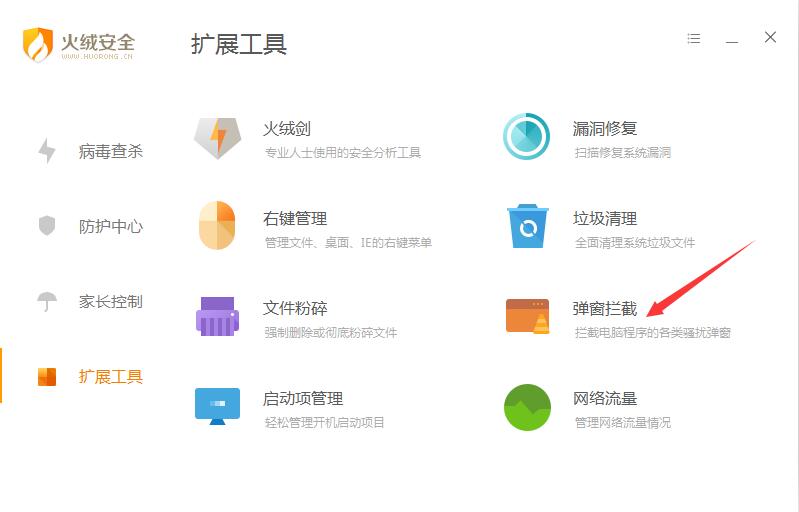
2、在“弹窗拦截”中点击“截图拦截”,之后会出现截图功能,用截图功能截取想要拦截的弹窗就可以了;
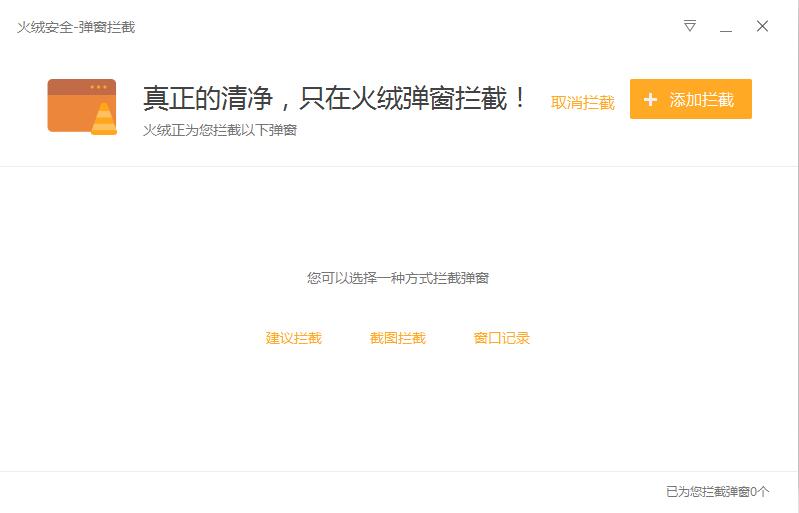
3、如果觉得麻烦可以直接点击“建议拦截”,之后在弹出的窗口中选择想要拦截的软件,最后点击“一键拦截”就可以了。
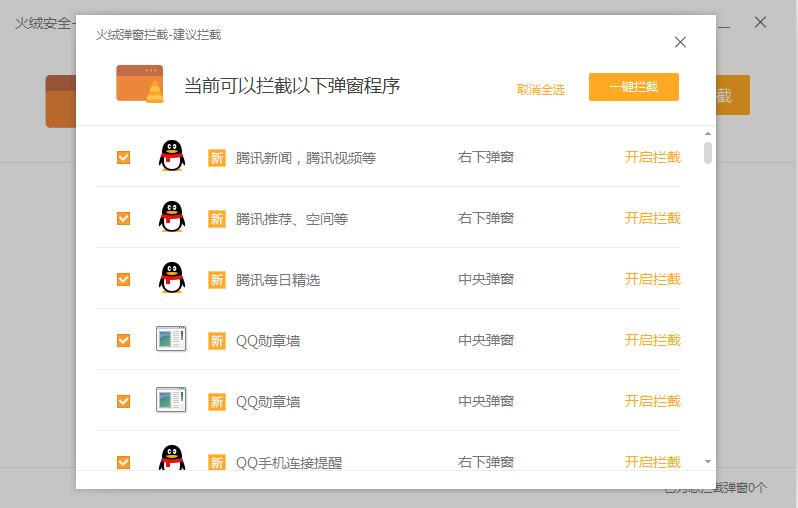
火绒安全软件怎么拦截广告
1、进入到火绒安全软件主界面内,如果你想要隔绝广告,只需要点击其中的“安全工具”,广告拦截功能正处于此功能内,如下图所示:
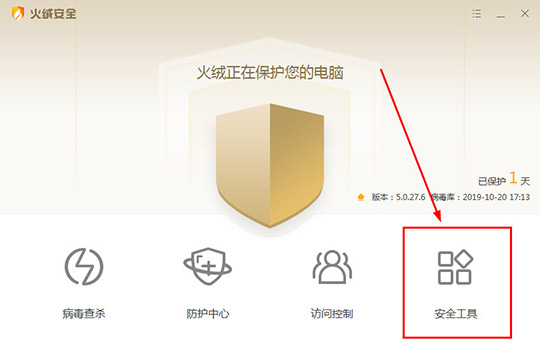
2、进入安全工具的界面内,在系统工具中点击“弹窗拦截”功能,此拦截程序就是今天所说的主角,它可以帮助用户拦截推送不受欢迎的弹窗,如下图所示:
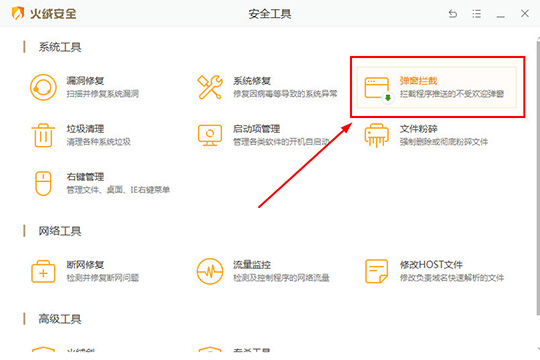
3、在弹窗拦截的界面中,将此功能进行勾选,用户可以在其中看到当前所拦截的程序,如下图所示:
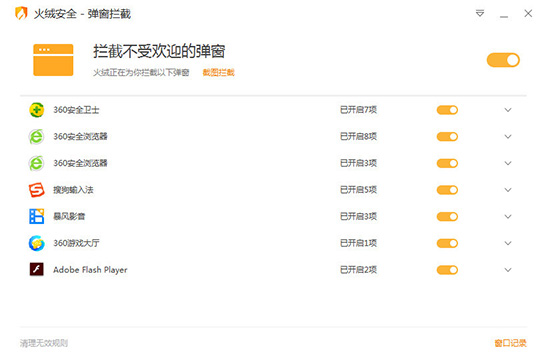
4、如果你想要查看每个拦截程序下具体的弹窗内容,只需点击项目类型中红框标注内的选项即可查看,除了软件默认拦截的几款程序,你还可以点击其中的“截图拦截”进行添加,如下图所示:
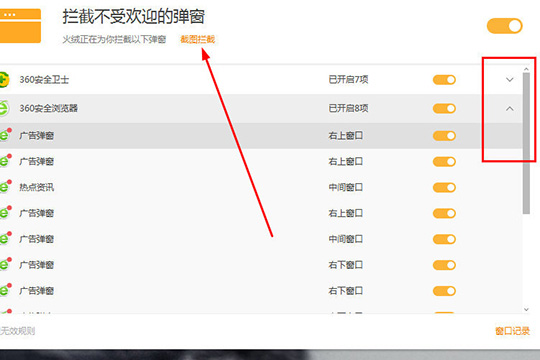
5、用户在上一步进行截图拦截前,最好先打开想要屏蔽广告的程序,小编随意打开某个程序,通过更改分类与弹窗进行添加,如下图所示:
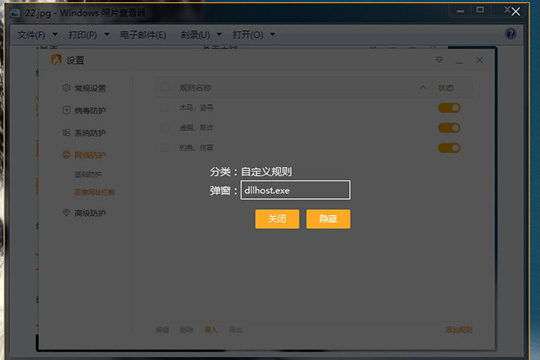
6、当你想要查看广告拦截的具体内容,只需点击右下角的“窗口记录”即可查看,此功能默认只保留最近3天的记录,如果你想要延长保留时间,只需要在软件设置中修改保留时间即可,如下图所示:
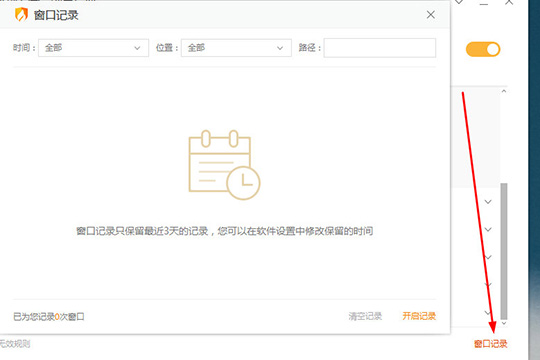
火绒安全软件如何添加信任文件
1、首先需要先进入到火绒安全软件内,如果你想要添加信任文件,只需要点击右上角的“菜单”选项,选择其中的“信任区”功能开始添加,小编了解到很多用户在使用时出现了文件被误删的情况,如果你想要找回之前被删除的文件,这时候只需点击“隔离区”选项,在其中进行恢复即可,之后再进入到信任区添加信任此文件即可,如下图所示:
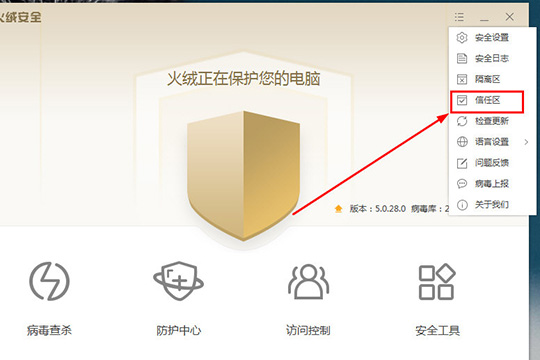
2、进入到信任区的界面,用户可以在其中看到之前添加的信任文件,信任区内的项目将不被火绒的反病毒引擎扫描及监控,如果你想要开始添加,只需点击红框内的“添加文件”与“添加文件夹”选项即可进行添加,如下图所示:
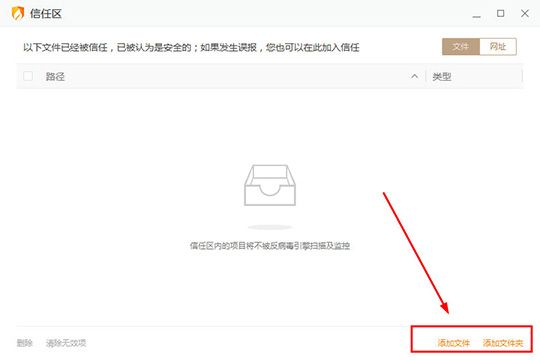
3、小编在上一步默认添加“文件”,在添加文件中选择打开目录并进行打开,如下图所示:
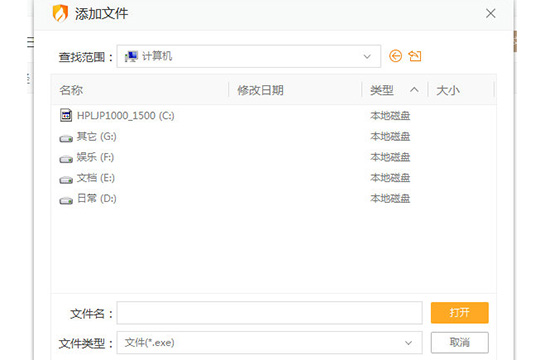
4、小编随意添加了一个文件,如果你想要删除此信任文件,只需的点击左下角的“删除”功能进行删除即可,删除后的文件将不再被火绒所信任,如下图所示:
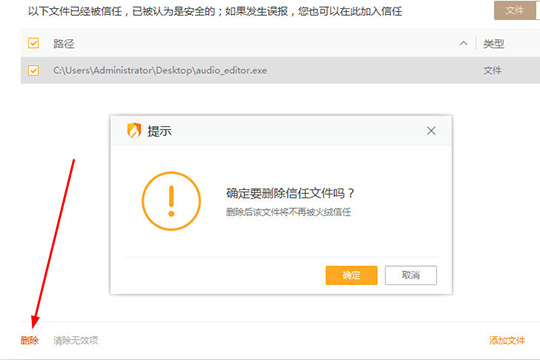
5、除了信任文件外,用户还可以在网址栏中添加信任网址,如下图所示:
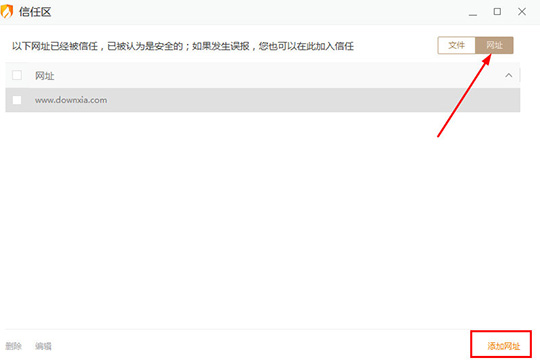
火绒安全删了的文件怎么恢复?
打开火绒安全软件,点击【反病毒】→【隔离区】,找到需要恢复的软件,选中文件然后点击【恢复】。
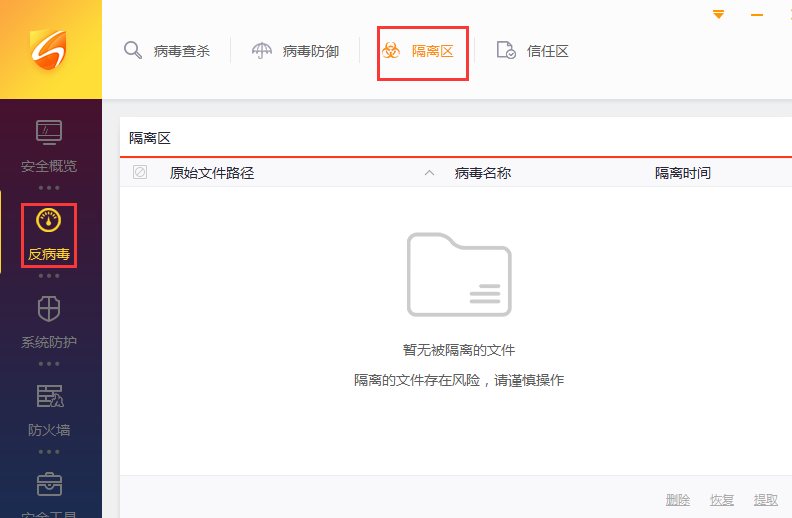
用火绒安全软件怎么加快开机速度?
打开火绒安全软件,点击【系统防护】→【启动项管理】,在这里可以关闭一些开机启动软件。
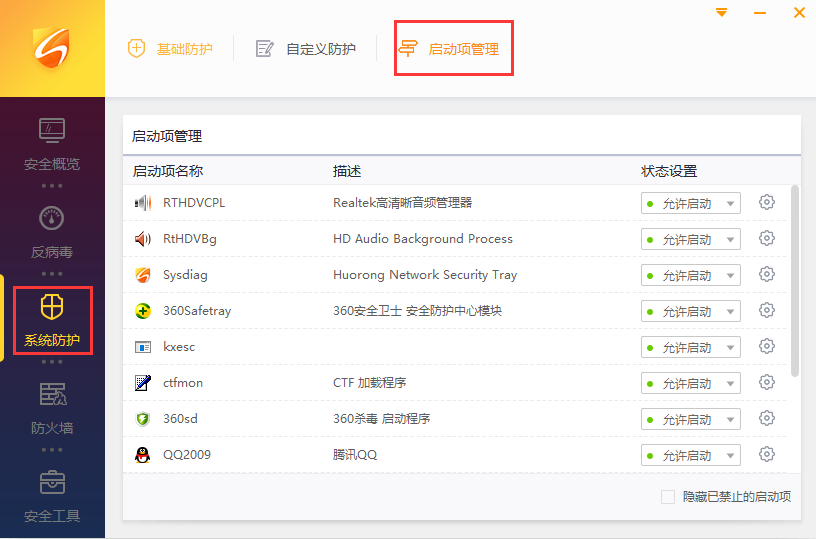
火绒安全电脑版使用教程
只有一个安装包,企业版客户端从哪里获取?
答:安装包包含控制端和客户端,安装好控制中心后,通过网页访问部署的方式获取客户端。
个人版能否升级为企业版客户端?
答:不能升级为企业版,且个人版与企业版客户端不能共存。
刚安装完成,控制中心的账号和密码是什么?
答: 账号和密码默认均是 admin 。
安装好企业版客户端,提示“安全服务异常,无法启动”如何解决?
答:
1. 如果您之前安装过火绒个人版,将其卸载后没有重启电脑,紧接着又装了企业版客户端,则会出现该问题,这种情况重启电脑即可解决。
2. 如果之前没安装过火绒个人版且出现了该问题(重启电脑无法解决),需要您联系火绒客服取得技术支持。
不能修改控制中心的策略内容如何解决?
答: 控制中心包含了一个默认的防护策略,该策略不允许修改和删除,您可以新建一个新的策略,随后对该策略进行修改和应用。
如何防止终端用户自行修改配置、关闭防护、退出火绒以及卸载火绒?
答: 需要您在控制中心设置并启用管理员密码保护、防止终端卸载密码保护。
火绒一共有几种部署方式,分别是什么?
答: 共有以下三种部署方式:
1. 网页访问部署:客户机浏览器访问控制中心IP 地址,点击下载客户端,双击安装即可。
2. 共享安装:将下载的客户端安装包拷贝到共享目录,复制到各个用户机器,双击安装即可。
3. 域部署工具:具体使用方法详见工具下载页面使用文档。
客户端不能连接外网/控制端不能连接外网/均不能连接外网,如何进行漏洞修复?
答:解决如下:
1. 当客户端不能连接外网,控制端可以连接外网时,在漏洞修复设置页面,勾选“从中心下载补丁”即可。
2. 当控制端不能连接外网,客户端可以连接外网时,保持默认配置(不勾选“从中心下载补丁”)即可。
3. 当客户端和控制端均不能连接外网时,需要在漏洞修复设置页面,勾选“从中心下载补丁”并使用离线升级工具进行离线更新。
远程桌面支持的浏览器及版本列表是什么?
答:支持列表如下:
1. Microsoft Edge 17 以上
2. Google chrome 69 以上
3. Opera 56 以上
4. Firefox 60 以上
5. Safari 最新版
注:Internet Explorer 全版本不支持
企业有硬件防火墙,控制中心升级需要放开哪些IP/域名和端口?
答:火绒的升级服务用的是CDN,故没有固定IP,放开以下域名即可:
1. update.huorong.cn
2. down2.huorong.cn
3. down3.huorong.cn
在服务器上安装了控制端,那么该服务器本机是否还需要安装客户端?
答:需要,否则没有防护。
火绒产品是否支持虚拟化?
答:支持在类似VM 虚拟机的Windows 系统安装火绒的产品,但暂不支持虚拟化。
通过双击控制端本机桌面的图标“火绒终端安全控制中心”打开web 端页面,点击下载客户端,下载的安装包能分发给其他的客户机机器安装吗?
答:不能,客户端本机下载的包名称IP 为:127.0.0.1,该安装包只能在控制中心所在本机安装,其它机器无法安装。
安装客户端提示“连接失败,需要输入控制中心IP地址和端口”该如何解决?
答:出现此问题可能有两种原因:
1. 客户端与控制中心无法正常通讯
2. 客户端安装包不正确
对应解决方案:
1. 排除网络故障,保证客户端可以和控制中心正常通讯
2. 更改安装包名称,将127.0.0.1改为对应的实际控制端IP地址,或通过浏览器访问地址,或通过浏览器访问控制中心,点击“下载客户端”下载新包即可。
- 精选留言 来自河北承德电信用户 发表于: 2023-6-4
- 好东西值得分享
- 精选留言 来自西藏林芝移动用户 发表于: 2023-12-2
- 用起来没毛病
- 精选留言 来自湖南邵阳联通用户 发表于: 2023-5-7
- 太好用了,好用的都要爆了。
- 精选留言 来自山东潍坊移动用户 发表于: 2023-12-27
- 折腾了很久终于安装成功了,非常实用
- 精选留言 来自海南海口电信用户 发表于: 2023-4-22
- 牛叉,牛叉,这个软件真的用的简单,方便。



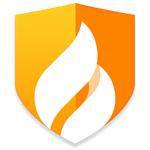
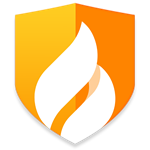
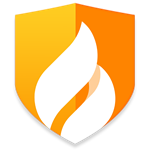
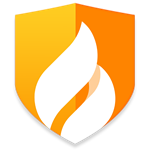
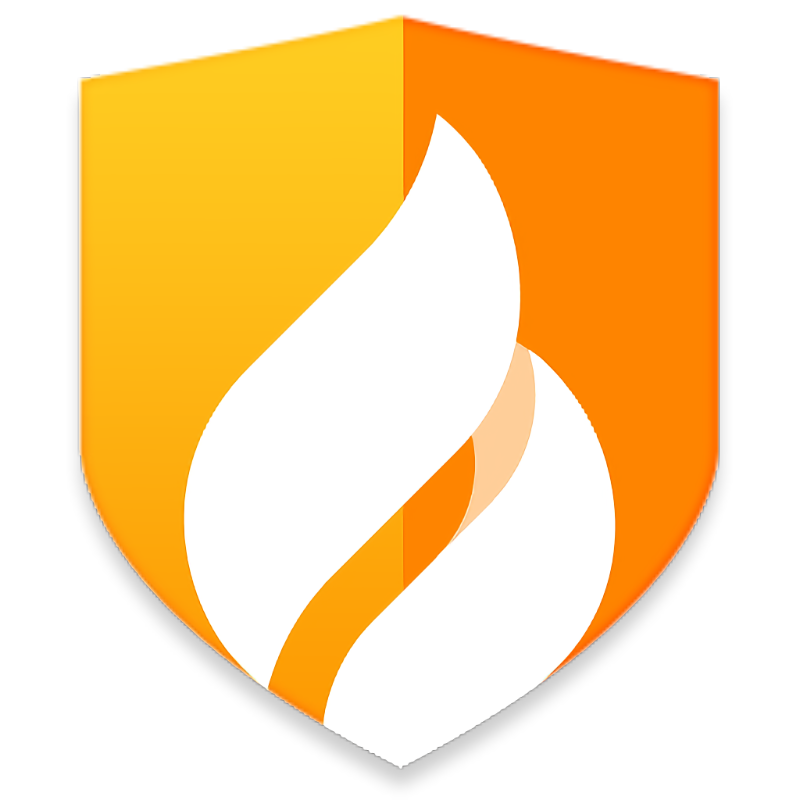
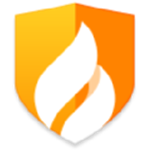





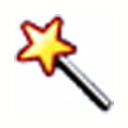


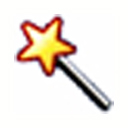
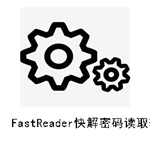
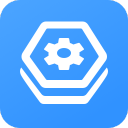




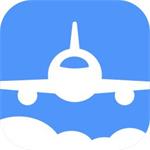
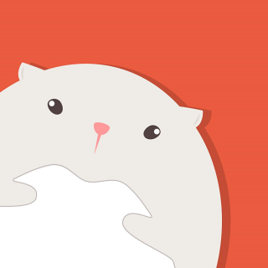













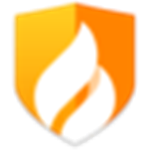


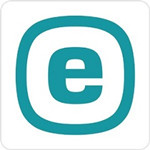

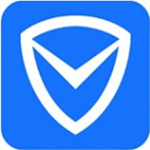
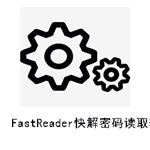





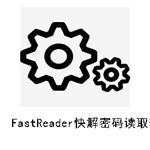
 浙公网安备 33038202002266号
浙公网安备 33038202002266号